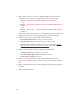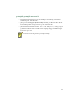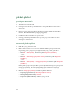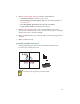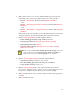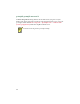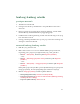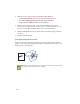HP Deskjet 948C, 940C, and 920C Series - (Indonesian) Quick Help
45
2.
Ikuti salah satu dari cara-cara ini untuk memilih opsi-opsi mencetak,
tergantung pada program perangkat lunak yang anda gunakan:
• Klik
File
>
Print (cetak)
, kemudian pilih
Properties (ciri khas)
–atau–
• Klik
File
>
Print Setup (penyetelan cetakan)
, kemudian pilih
Properties
(ciri khas)
–atau–
• Klik
File
>
Print (cetak)
>
Setup (penyetelan)
, kemudian pilih
Properties
(ciri khas)
.
Kotak printer properties (ciri khas pencetak) muncul dengan opsi-opsi tab
Setup (penyetelan), Features (fungsi-fungsi) dan Advanced (maju).
3.
Pilih tab
Setup (penyetelan)
, kemudian pilih berikut ini:
•
Banner Printing (pencetakan panji)
: Aktifkan kotak ini
• Paper Type (jenis kertas): hp banner paper (kertas panji hp)
•
Print Quality (mutu cetak)
:
Normal
•
Paper Size (ukuran kertas)
:
Panji [A4 (210 x 297 mm)]
atau
Panji
[Letter (8,5 x 11 inci)]
4.
Pilih tab
Features (fungsi-fungsi)
, kemudian pilih berikut ini:
•
Orientation (orientasi)
: Orientasi yang cocok
•
Two-sided Printing (pencetakan dua-sisi)
: Tidak diaktifkan
•
Copies (salinan-salinan)
: Sampai 20
5.
Pilih tab
Advanced (maju)
jika anda ingin melalukan penyesuaian-
penyesuaian tambahan pada isi tinta, warna. waktu pengeringan atau
kecepatan cetak (Low Memory Mode (cara memori rendah)).
6.
Klik
OK
untuk kembali ke layar Print (cetak) atau Print Setup (penyetelan
cetakan).
7.
Klik
OK
untuk mencetak.
Ketika anda memilih
Banner Printing (pencetakan panji)
, jenis kertas
yang cocok disetel pada
hp banner paper (kertas panji hp)
dan
ukuran kertas disetel pada
Banner (panji)
secara otomatis.